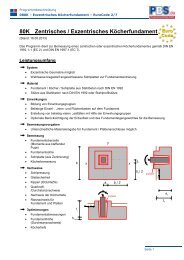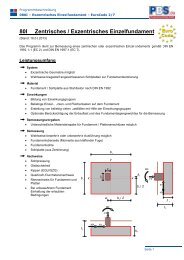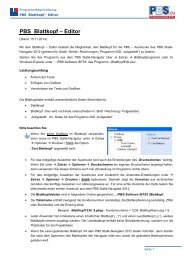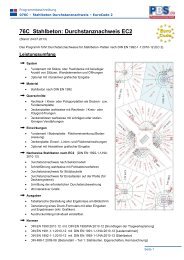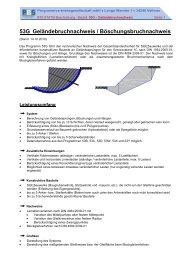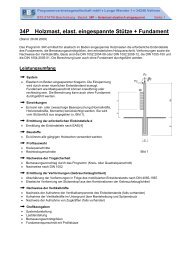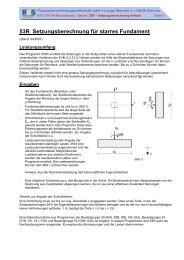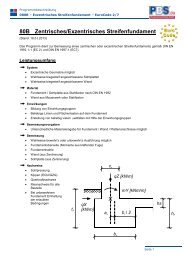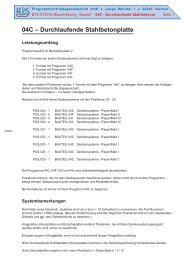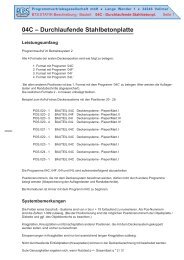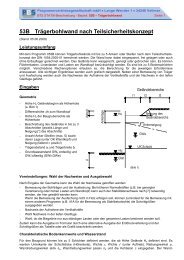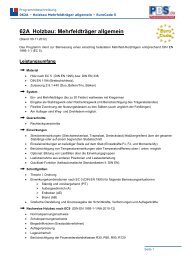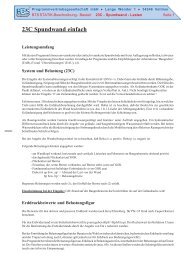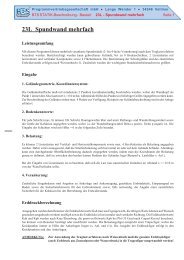INSTALLATION des NIAKWA Runtime Packages Rel. 5.10.21 in ...
INSTALLATION des NIAKWA Runtime Packages Rel. 5.10.21 in ...
INSTALLATION des NIAKWA Runtime Packages Rel. 5.10.21 in ...
Sie wollen auch ein ePaper? Erhöhen Sie die Reichweite Ihrer Titel.
YUMPU macht aus Druck-PDFs automatisch weboptimierte ePaper, die Google liebt.
Programmvertriebs - GmbH<br />
Lange Wender 1 * 34246 Vellmar<br />
Tel.: 05 61 / 98 20 5 - 0<br />
Fax.: 05 61 / 98 20 58 0<br />
RTP <strong>5.10.21</strong> – IP Only / BTS 4.o Datum: 11.12.2006 Seite 1 von 25<br />
<strong>INSTALLATION</strong> <strong>des</strong> <strong>NIAKWA</strong> <strong>Runtime</strong> <strong>Packages</strong><br />
<strong>Rel</strong>. <strong>5.10.21</strong> <strong>in</strong> e<strong>in</strong>er Microsoft-IP-Serverumgebung<br />
Inhalt: Seite:<br />
1.0 Allgeme<strong>in</strong>es 2<br />
2.0 Vorbereitung 3<br />
3.0 Allgeme<strong>in</strong>es zur Installation 4<br />
3.1.0 Installation Phase 1 – Server<strong>in</strong>stallation 5<br />
3.1.1 NPL-Software <strong>in</strong>stallieren 5<br />
3.1.2 <strong>Runtime</strong>-Lizenz (F<strong>in</strong>gerpr<strong>in</strong>t) <strong>in</strong>stallieren 11<br />
3.2.0 Installation Phase 2 – Allgeme<strong>in</strong>es 13<br />
3.2.1 NPL-Client Software <strong>in</strong>stallieren 13<br />
4.0 <strong>Runtime</strong>-Lizenz de<strong>in</strong>stallieren / auf Goldkey-Diskette transferieren 17<br />
5.0 <strong>Runtime</strong>-Programme entfernen 19<br />
6.0 Tipps und Tricks / Fragen und Antworten 21<br />
7.0 Verlust <strong>des</strong> RunTime-F<strong>in</strong>gerpr<strong>in</strong>ts (Kopierschutz) 24<br />
Anlage: Anforderungsformular zur Reaktivierung der RTP-Sicherheitsschlüssels<br />
Diese Beschreibung gilt nur für die Installation <strong>in</strong> e<strong>in</strong>er MICROSOFT- IP – Serverumgebung !<br />
Für andere Netzwerke (z.B. Novell, peer-to-peer) s<strong>in</strong>d gesonderte Beschreibung zu verwenden !
1.0 Allgeme<strong>in</strong>es<br />
Programmvertriebs - GmbH * Lange Wender 1 * 34246 Vellmar<br />
RTP <strong>5.10.21</strong> – IP-Only / BTS 4.o<br />
Seite 2 von 25<br />
Das <strong>NIAKWA</strong> <strong>Runtime</strong> Package ist für den Betrieb der PBS-Software zw<strong>in</strong>gend<br />
erforderlich. Es ist das B<strong>in</strong>deglied zwischen der PBS-Software und der Betriebssystemoder<br />
Netzwerkumgebung.<br />
1.1 Systemvoraussetzungen<br />
Auf den Arbeitsplätzen muss als Betriebssystem WINDOWS 98, 98SE, 2000 SP4 oder<br />
WINDOWS XP Professional <strong>in</strong>stalliert se<strong>in</strong>. WINDOWS NT 4.0 wird nicht mehr<br />
unterstützt.<br />
WINDOWS ME und WINDOWS XP Home s<strong>in</strong>d von der Firma Microsoft NICHT für den<br />
Betrieb <strong>in</strong> e<strong>in</strong>er Netzwerkumgebung konzipiert und können <strong>des</strong>halb nicht e<strong>in</strong>gesetzt<br />
werden.<br />
Als Server Betriebssystem werden unterstützt: WINDOWS NT 4.0 Server (SP6a), 2000<br />
Server (SP 3 oder höher) oder WINDOWS 2003 Server. Der Server darf nicht gleichzeitig<br />
als Arbeitsstation genutzt werden.<br />
Alle Arbeitsstationen müssen sich über das TCP/IP Protokoll an das Netzwerk anmelden<br />
können. Die Auflösung der Netzwerknamen muss über e<strong>in</strong>en DNS- oder WINS-Server<br />
erfolgen.<br />
Zur Installation werden benötigt: CD-ROM-Laufwerk und 3.5“ Diskettenlaufwerk.<br />
In e<strong>in</strong>er WINDOWS-Serverumgebung wird ausschließlich das 32-Bit <strong>Rel</strong>ease V<br />
WINDOWS RunTime unterstützt, z.B.: <strong>NIAKWA</strong> <strong>Runtime</strong> <strong>Rel</strong>. <strong>5.10.21</strong><br />
E<strong>in</strong>e Komb<strong>in</strong>ation mit älteren <strong>Runtime</strong>-Versionen, z.B.: <strong>Rel</strong>ease IV oder 16-Bit RTP, ist<br />
nicht zulässig.<br />
1.2 Lieferumfang<br />
Das <strong>NIAKWA</strong> <strong>Runtime</strong> Package wird auf e<strong>in</strong>er CD-ROM ausgeliefert. Zusätzlich<br />
bef<strong>in</strong>det sich auf e<strong>in</strong>er Diskette e<strong>in</strong> sogenannter ‚F<strong>in</strong>gerpr<strong>in</strong>t‘. Dieser F<strong>in</strong>gerpr<strong>in</strong>t enthält<br />
die Lizenz<strong>in</strong>formationen <strong>in</strong> verschlüsselter Form und ist kopiergeschützt.<br />
1.2.1 Goldkey-Diskette<br />
Der F<strong>in</strong>gerpr<strong>in</strong>t (verschlüsselte Lizenz<strong>in</strong>formation) bef<strong>in</strong>det sich auf e<strong>in</strong>er Diskette, die<br />
auch als Goldkey-Diskette bezeichnet wird. Sie ist sehr leicht an dem goldenen Schlüssel<br />
und der Seriennummer auf dem Label zu erkennen.<br />
E<strong>in</strong> aktiver F<strong>in</strong>gerpr<strong>in</strong>t kann nur mit Hilfe der entsprechenden SETUP-Rout<strong>in</strong>en von der<br />
Goldkey-Diskette auf die Server-Festplatte übertragen oder de<strong>in</strong>stalliert werden. Wird der<br />
F<strong>in</strong>gerpr<strong>in</strong>t auf die Server-Festplatte <strong>in</strong>stalliert, so wird er auf der Diskette ungültig.
Programmvertriebs - GmbH * Lange Wender 1 * 34246 Vellmar<br />
RTP <strong>5.10.21</strong> – IP-Only / BTS 4.o<br />
Seite 3 von 25<br />
Erst nach der De<strong>in</strong>stallation mit den Setup-Rout<strong>in</strong>en von Server-Festplatte auf Diskette<br />
wird er wieder auf der Diskette aktiviert und auf der Server-Festplatte gelöscht.<br />
Empfehlung: S<strong>in</strong>d an dem System e<strong>in</strong>schneidende Maßnahmen, wie zum Beispiel<br />
e<strong>in</strong>e Überprüfung der Server-Festplatte mit Reparatur defekter Sektoren<br />
durchzuführen, so sollte der F<strong>in</strong>gerpr<strong>in</strong>t für diese Zeit auf die orig<strong>in</strong>al Goldkey-<br />
Diskette übertragen werden.<br />
Sollte aufgrund e<strong>in</strong>es Festplattencrashs oder anderer Fehler der F<strong>in</strong>gerpr<strong>in</strong>t verloren<br />
gehen, kann die Software mit der orig<strong>in</strong>al Lizenzdiskette (Goldkey-Diskette) gestartet<br />
werden. Solange ke<strong>in</strong> physikalischer Defekt an der Lizenzdiskette vorliegt ist e<strong>in</strong>e<br />
nachträgliche Aktivierung <strong>des</strong> verlorenen F<strong>in</strong>gerpr<strong>in</strong>ts mit Hilfe e<strong>in</strong>es Zahlenco<strong>des</strong><br />
(Reactivation-Code) möglich (nicht kostenfrei!).<br />
1.2.2 Installations CD-ROM<br />
Die Installations-CD enthält alle notwendigen Programme und Dateien die benötigt<br />
werden. Zusätzlich ist auch e<strong>in</strong> Programm enthalten, das e<strong>in</strong> älteres <strong>Runtime</strong> unter<br />
Zuhilfenahme e<strong>in</strong>es Aktivierungsco<strong>des</strong> auf die aktuelle Version updatet.<br />
2.0 Vorbereitung<br />
Sollte bereits e<strong>in</strong>e ältere Version <strong>des</strong> <strong>NIAKWA</strong> <strong>Runtime</strong> <strong>Packages</strong> auf dem System<br />
vorhanden se<strong>in</strong>, muss diese Installation entfernt werden.<br />
2.1 Alten F<strong>in</strong>gerpr<strong>in</strong>t de<strong>in</strong>stallieren<br />
Der F<strong>in</strong>gerpr<strong>in</strong>t <strong>des</strong> älteren <strong>Runtime</strong>s ist auf die zugehörigen Orig<strong>in</strong>aldisketten zu<br />
übertragen. Weitere Informationen hierzu können dem entsprechenden <strong>NIAKWA</strong><br />
Handbuch oder der PBS-<strong>Runtime</strong>-Installationsbeschreibung entnommen werden.<br />
2.2 Seriennummer löschen<br />
Wurde e<strong>in</strong>e PBS Standard-Software<strong>in</strong>stallation bereits auf diesem Server durchgeführt,<br />
bef<strong>in</strong>det sich auf der Festplatte C: (Bezeichnung für das lokale Laufwerk im Server) im<br />
Unterverzeichnis \PBS die Datei NIAKSER.DAT. Diese Datei ist zu löschen.<br />
2.3 Vorhandene Programmgruppe löschen<br />
Unter WINDOWS steht die Programmgruppe (Menüe<strong>in</strong>trag) NPL zur Verfügung.<br />
Diese Programmgruppe ist zu löschen.
Programmvertriebs - GmbH * Lange Wender 1 * 34246 Vellmar<br />
RTP <strong>5.10.21</strong> – IP-Only / BTS 4.o<br />
3.0 Allgeme<strong>in</strong>es zur Installation<br />
Die Installation ist <strong>in</strong> 2 Phasen unterteilt:<br />
Seite 4 von 25<br />
- Installation der Software, <strong>des</strong> Lizenzkeys und <strong>des</strong> NPLSecure Services auf dem Server<br />
(e<strong>in</strong>malige Installation an der Serverkonsole)<br />
- Installation der Client-Software auf den Arbeitsstationen<br />
(muss auf jeder Arbeitsstation durchgeführt werden)<br />
3.0.1 Laufwerke und Pfade<br />
Folgende Annahmen werden <strong>in</strong>nerhalb dieser Beschreibung getroffen:<br />
Der Server und die Arbeitsstationen verfügen über e<strong>in</strong> CD-ROM-Laufwerk mit der<br />
Laufwerksbezeichnung R: und e<strong>in</strong> Diskettenlaufwerk mit der Bezeichnung A:<br />
Die Festplatte <strong>des</strong> Servers trägt den Laufwerksbuchstaben C: (aus der Sicht <strong>des</strong> Servers).<br />
Auf dem Server wird das Verzeichnis C:\BAU-SOFTWARE angelegt. Dieses<br />
Verzeichnis wird freigegeben und ist als Laufwerk F: von den Arbeitsstationen aus<br />
sichtbar. Alle Arbeitstationen haben une<strong>in</strong>geschränkte Rechte am Laufwerk F:<br />
Der Name <strong>des</strong> Verzeichnisses C:\BAU-SOFTWARE kann beliebig abgeändert werden.<br />
Er dient nur zur Freigabe <strong>des</strong> Verzeichnisses als Laufwerk für die lokalen<br />
Arbeitsstationen. Ggf. kann auch die Installation der Software direkt <strong>in</strong> das Verzeichnis<br />
C:\PBS-SOFTWARE\NPL erfolgen. (nicht empfohlen)<br />
Alle weiteren Pfadbezeichnungen s<strong>in</strong>d strikt e<strong>in</strong>zuhalten.<br />
Als Installationsverzeichnis für das <strong>NIAKWA</strong> <strong>Runtime</strong> Package wird auf dem Server der<br />
Ordner (Verzeichnis) C:\BAU-SOFTWARE\PBS-SOFTWARE\NPL benutzt.<br />
In diesem Ordner und weiteren Unterordnern bef<strong>in</strong>den sich die Files <strong>des</strong> <strong>NIAKWA</strong>-<br />
<strong>Runtime</strong>-<strong>Packages</strong>.<br />
Unter dem Ordner C:\BAU-SOFTWARE\PBS-SOFTWARE\NPL bef<strong>in</strong>det sich e<strong>in</strong><br />
"versteckter" Ordner mit dem Namen GKxxxxxx.COM, wobei xxxxxx für die<br />
Seriennummer <strong>des</strong> <strong>NIAKWA</strong> <strong>Runtime</strong> <strong>Packages</strong> steht.<br />
Dieser Unterordner mit den dar<strong>in</strong> enthaltenen Dateien ist e<strong>in</strong> Teil <strong>des</strong> <strong>NIAKWA</strong>-<br />
Kopierschutzes. Er und die enthaltenen Dateien dürfen auf ke<strong>in</strong>en Fall verändert, kopiert,<br />
umbenannt oder sonstwie manipuliert werden, da sonst der F<strong>in</strong>gerpr<strong>in</strong>t<br />
(Lizenz<strong>in</strong>formation) verloren geht. Zur Installation und De<strong>in</strong>stallation s<strong>in</strong>d ausschließlich<br />
die entsprechende Rout<strong>in</strong>en aus dem <strong>NIAKWA</strong> <strong>Runtime</strong> Package zu verwenden.<br />
Sollten andere Bezeichnungen <strong>in</strong> dem System vergeben worden se<strong>in</strong>, so ist diese<br />
Beschreibung s<strong>in</strong>ngemäß anzuwenden.
Programmvertriebs - GmbH * Lange Wender 1 * 34246 Vellmar<br />
RTP <strong>5.10.21</strong> – IP-Only / BTS 4.o<br />
Seite 5 von 25<br />
Auf den lokalen Arbeitsstationen wird auf der Festplatte C: auch e<strong>in</strong> Verzeichnis mit dem<br />
Namen C:\PBS-SOFTWARE\NPL angelegt. In diesem Verzeichnis bef<strong>in</strong>den sich<br />
Programmteile die für die Kommunikation mit dem im Server <strong>in</strong>stallierten NPL-<strong>Runtime</strong><br />
erforderlich s<strong>in</strong>d.<br />
In dem WINDOWS-Systemordner wird das File RTIWIN.INI angelegt. Es enthält<br />
wichtige Konfigurations- und E<strong>in</strong>stellungsparameter.<br />
3.1.0 Installation Phase 1 – Server<strong>in</strong>stallation<br />
Zur Installation <strong>des</strong> <strong>NIAKWA</strong> <strong>Runtime</strong> <strong>Packages</strong> ist es erforderlich sich als<br />
Adm<strong>in</strong>istrator oder als Benutzer mit Adm<strong>in</strong>istratorrechten auf der Serverkonsole<br />
anzumelden.<br />
S<strong>in</strong>d die entsprechenden Rechte nicht vorhanden, kann die Installation nicht durchgeführt<br />
werden.<br />
3.1.1 NPL-Software <strong>in</strong>stallieren<br />
Legen Sie die NPL V <strong>NIAKWA</strong> <strong>Runtime</strong> CD <strong>in</strong> das Server-CD-ROM-Laufwerk.<br />
Da die CD-ROM über e<strong>in</strong>e Autostart-Funktion verfügt, wird das Installationsprogramm<br />
nach dem E<strong>in</strong>legen der CD-ROM direkt gestartet. Sollte auf Ihrem Rechner ke<strong>in</strong><br />
automatischer Programmstart erfolgen, kann das Programm SETUP.EXE manuell von<br />
der CD-ROM gestartet werden.<br />
Beispiel: Manueller Start
Programmvertriebs - GmbH * Lange Wender 1 * 34246 Vellmar<br />
RTP <strong>5.10.21</strong> – IP-Only / BTS 4.o<br />
Seite 6 von 25<br />
Das Programm "InstallShield Wizard" wird gestartet und e<strong>in</strong>ige vorbereitende Aktionen<br />
durchgeführt.<br />
Anschließend ersche<strong>in</strong>t der "Willkommens-Bildschirm" <strong>des</strong> Setup-Programms.<br />
Betätigen Sie nun den Button Next><br />
Es ersche<strong>in</strong>t e<strong>in</strong> Bildschirm der zur Anerkennung der Nutzungsbed<strong>in</strong>gungen auffordert.<br />
Bestätigen Sie die<br />
Nutzungsbed<strong>in</strong>gungen mit dem<br />
Button Yes
Programmvertriebs - GmbH * Lange Wender 1 * 34246 Vellmar<br />
RTP <strong>5.10.21</strong> – IP-Only / BTS 4.o<br />
Seite 7 von 25<br />
WICHTIG: Das Setup-Programm <strong>des</strong> <strong>NIAKWA</strong> <strong>Runtime</strong> <strong>Packages</strong> ist auch zur<br />
Installation auf e<strong>in</strong>em e<strong>in</strong>zelnen lokalen Rechner e<strong>in</strong>setzbar. Es ist daher wichtig die<br />
korrekte Installationsmethode auszuwählen.<br />
Wählen Sie “NPL Secure-NT / 2000 Server networks“<br />
Nach der Auswahl <strong>des</strong> Menüpunktes ist<br />
der Button Next> zu betätigen<br />
Nachfolgend muss dem Setup-Programm der Kundenname und die Firmenbezeichnung<br />
mitgeteilt werden.<br />
Bestätigen Sie die diesen Bildschirm mit dem Button Next><br />
ACHTUNG: Erst nachdem der<br />
Benutzername (User Name) und die<br />
Firmenbezeichnung (Company Name)<br />
e<strong>in</strong>gegeben wurden, kann <strong>in</strong> dem<br />
Programm weiter fortgeschritten<br />
werden. Fehlen Angaben, so ist es nicht<br />
möglich den Button Next> zu betätigen.<br />
Anschließend ist das Laufwerk und der Pfad auszuwählen, <strong>in</strong> dem das <strong>NIAKWA</strong><br />
<strong>Runtime</strong> Package <strong>in</strong>stalliert werden soll. Es wird davon ausgegangen, dass die<br />
Installation auf e<strong>in</strong>em Serverlaufwerk im Ordner C:\BAU-SOFTWARE\PBS-<br />
SOFTWARE\NPL erfolgt.<br />
Sollte aufgrund der Freigaben e<strong>in</strong>e andere Ordnerbezeichnung notwendig se<strong>in</strong>, so ist<br />
entsprechend zu verfahren. (Beispiel: C:\BAU-SOFTWARE\STATIK\PBS-<br />
SOFTWARE\NPL)
Programmvertriebs - GmbH * Lange Wender 1 * 34246 Vellmar<br />
RTP <strong>5.10.21</strong> – IP-Only / BTS 4.o<br />
Seite 8 von 25<br />
Um den korrekten Installationspfad<br />
auszuwählen betätigen Sie den Button<br />
Browse.<br />
WICHTIG: Geben Sie den Pfad C:\BAU-SOFTWARE \PBS-SOFTWARE\NPL vor.<br />
(Die Bezeichnung BAU-SOFTWARE lautet ggf. anders)<br />
Bestätigen Sie die Auswahl mit OK.<br />
Unter “Dest<strong>in</strong>ation Folder“ ist nun der Pfad<br />
C:\BAU-SOFTWARE \PBS-SOFTWARE\NPL e<strong>in</strong>getragen<br />
Bestätigen Sie die dieses Fenster mit<br />
dem Button Next>
Programmvertriebs - GmbH * Lange Wender 1 * 34246 Vellmar<br />
RTP <strong>5.10.21</strong> – IP-Only / BTS 4.o<br />
Für e<strong>in</strong>e Installation auf e<strong>in</strong>em Microsoft-Server ist die Installationsart Server<br />
auszuwählen und das Fenster mit dem Next> Button zu bestätigen.<br />
Seite 9 von 25<br />
Das nachfolgende Fenster mit der Auswahl <strong>des</strong> Menüordners sollte ohne Veränderungen<br />
durch Betätigen <strong>des</strong> Next> Buttons bestätigt werden.<br />
Das nächste Fenster zeigt nochmals e<strong>in</strong>e Zusammenfassung der ausgewählten<br />
Installationsoptionen an.<br />
Die Vorgaben können nochmals<br />
überprüft werden. Zum weiteren<br />
Programmfortschritt ist der Button<br />
Next> zu betätigen.<br />
Sollen e<strong>in</strong>zelne Werte nochmals<br />
verändert werden, kann mit dem
Programmvertriebs - GmbH * Lange Wender 1 * 34246 Vellmar<br />
RTP <strong>5.10.21</strong> – IP-Only / BTS 4.o<br />
Seite 10 von 25<br />
Sollte bei der Installation e<strong>in</strong>e ältere Version der Systemdatei ATL.DLL vorgefunden<br />
werden, wird diese Datei mit e<strong>in</strong>er neueren Version überschrieben und die Installation<br />
unterbrochen. Nach diesem Dateiupdate ist e<strong>in</strong> Reboot <strong>des</strong> Servers notwendig und der<br />
Installationsvorgang <strong>des</strong> <strong>NIAKWA</strong> <strong>Runtime</strong> <strong>Packages</strong> ist erneut zu starten.<br />
Nach erfolgter Installation ersche<strong>in</strong>en zwei H<strong>in</strong>weisfenster die jeweils durch Betätigen<br />
<strong>des</strong> entsprechenden Buttons zu bestätigen s<strong>in</strong>d. (Beispiel Fenster 1)<br />
HINWEIS: Mit dieser Installation wurden grundlegende Programme <strong>des</strong> <strong>NIAKWA</strong><br />
<strong>Runtime</strong> <strong>Packages</strong> und der NPL Secure Server <strong>in</strong>stalliert. Die Programme dienen zum<br />
Beispiel zur Lizenzverwaltung, zum Softwareupdate und zum Transfer <strong>des</strong> F<strong>in</strong>gerpr<strong>in</strong>ts.<br />
Der NPL Secure Server ist e<strong>in</strong> Dienst der auf dem Server läuft und die<br />
Benutzerverwaltung <strong>des</strong> NPL <strong>Runtime</strong>s regelt. Im Taskmanager kann überprüft werden,<br />
ob der Dienst korrekt gestartet wurde.
Programmvertriebs - GmbH * Lange Wender 1 * 34246 Vellmar<br />
RTP <strong>5.10.21</strong> – IP-Only / BTS 4.o<br />
3.1.2 <strong>Runtime</strong>-Lizenz (F<strong>in</strong>gerpr<strong>in</strong>t) <strong>in</strong>stallieren<br />
Seite 11 von 25<br />
Die Programme <strong>des</strong> <strong>NIAKWA</strong> <strong>Runtime</strong> <strong>Packages</strong> bef<strong>in</strong>den sich nun auf der Festplatte<br />
<strong>des</strong> Servers.<br />
Damit die e<strong>in</strong>zelnen Anwender die PBS-Software komfortabel von der Server-<br />
Festplatte starten können, ohne die orig<strong>in</strong>al Goldkey-Diskette als Berechtigungs-<br />
ausweis benutzen zu müssen, muss der F<strong>in</strong>gerpr<strong>in</strong>t auf die Server-Festplatte<br />
transferiert werden.<br />
Öffnen Sie hierzu (am Server) über “Start/Programme/NPL“ das Programm<br />
“Install or Recall Authorization“.<br />
Es ersche<strong>in</strong>t das Fenster NPL Authorization Transfer.<br />
Je nach verwendeter W<strong>in</strong>dows-<br />
Version kann der Aufruf <strong>des</strong><br />
Programms variieren.<br />
In dem Fenster wird der Menüpunkt<br />
“Install Authorization from diskette to<br />
hard drive" angeboten.<br />
Zusätzlich werden Informationen über<br />
den Installations-Pfad und die Art der<br />
Installation ausgegeben.<br />
Diese Auswahl ist durch den Proceed<br />
Buttons zu bestätigen.
Programmvertriebs - GmbH * Lange Wender 1 * 34246 Vellmar<br />
RTP <strong>5.10.21</strong> – IP-Only / BTS 4.o<br />
Der folgende Bildschirm lässt e<strong>in</strong>e Auswahl <strong>des</strong> Diskettenlaufwerkes zu.<br />
Legen Sie nun die orig<strong>in</strong>al Goldkey-Diskette <strong>in</strong> das Diskettenlaufwerk e<strong>in</strong>.<br />
ACHTUNG: Die Diskette darf NICHT schreibgeschützt se<strong>in</strong>!!!!<br />
(Der Schieber an der Diskette muss geschlossen se<strong>in</strong>)<br />
Seite 12 von 25<br />
Durch Betätigen <strong>des</strong> Buttons Install wird der Transfer <strong>des</strong> F<strong>in</strong>gerpr<strong>in</strong>ts gestartet!<br />
Sollte die Meldung “ExternalLibray T32-SYS.DLL not found“ ersche<strong>in</strong>en, kann Sie<br />
mit dem OK Button übersprungen werden. Diese Meldung ist für die Installation nicht<br />
relevant!<br />
Der Transfer <strong>des</strong> F<strong>in</strong>gerpr<strong>in</strong>ts kann je nach Betriebssystem und Rechnerge-<br />
schw<strong>in</strong>digkeit bis zu mehreren M<strong>in</strong>uten dauern. Während dieser Zeit darf die Diskette<br />
auf ke<strong>in</strong>em Fall aus dem Laufwerk entfernt oder der Rechner ausgeschaltet werden.<br />
Nach erfolgreichem Transfer ersche<strong>in</strong>t folgen<strong>des</strong> Fenster:<br />
Durch Betätigen <strong>des</strong> Buttons OK wird<br />
der Transfer abgeschlossen.<br />
Sollten im Ablauf dieser Installation unerwartet Probleme aufgetreten se<strong>in</strong>, so wenden<br />
Sie sich bitte umgehend an die PBS-Hotl<strong>in</strong>e. Sie ist zu den üblichen Bürozeiten unter<br />
der Telefonnummer 0561 / 98 20 540 kostenlos zu erreichen.
Programmvertriebs - GmbH * Lange Wender 1 * 34246 Vellmar<br />
RTP <strong>5.10.21</strong> – IP-Only / BTS 4.o<br />
3.2.0 Installation Phase 2 – Allgeme<strong>in</strong>es<br />
Seite 13 von 25<br />
Damit e<strong>in</strong>e Kommunikation der NPL-Software zwischen der Arbeitsstation (Client)<br />
und dem Microsoft-Server (NPL Secure Server) möglich ist, muss auf jeder<br />
Arbeitsstation e<strong>in</strong> sogenannter NPL Secure Client <strong>in</strong>stalliert werden.<br />
3.2.1 NPL-Client Software <strong>in</strong>stallieren<br />
Legen Sie die NPL V <strong>NIAKWA</strong> <strong>Runtime</strong> CD <strong>in</strong> das CD-ROM-Laufwerk der<br />
jeweiligen Arbeitsstation.<br />
Da die CD-ROM über e<strong>in</strong>e Autostart-Funktion verfügt wird das<br />
Installationsprogramm nach dem E<strong>in</strong>legen der CD-ROM direkt gestartet. Sollte auf<br />
Ihrem Rechner ke<strong>in</strong> automatischer Programmstart erfolgen, kann das Programm<br />
SETUP.EXE manuell von der CD-ROM gestartet werden.<br />
Nach dem Programmstart und e<strong>in</strong>iger vorbereitender Tätigkeiten wird das<br />
“Willkommens-Fenster“ angezeigt. Es ist mit dem Next> Button zu bestätigen.<br />
Nach dem Akzeptieren der Lizenzbestimmungen ersche<strong>in</strong>t e<strong>in</strong> Fenster mit den<br />
e<strong>in</strong>zelnen möglichen Installationsarten.<br />
WICHTIG:<br />
Selektieren Sie: NPL Secure – NT / 2000 Server networks<br />
Mit dem Button NEXT> wird das nächste Fenster aufgerufen
Programmvertriebs - GmbH * Lange Wender 1 * 34246 Vellmar<br />
RTP <strong>5.10.21</strong> – IP-Only / BTS 4.o<br />
Analog zur Server<strong>in</strong>stallation s<strong>in</strong>d lokaler Benutzername und Firmenname<br />
e<strong>in</strong>zugeben.<br />
Seite 14 von 25<br />
ACHTUNG: Beide Felder s<strong>in</strong>d<br />
auszufüllen.<br />
Erst danach ist es möglich den<br />
Button Next> zu betätigen.<br />
Als Installationspfad ist C:\PBS-SOFTWARE\NPL vorzugeben. Da dieser Pfad<br />
standardmäßig nicht angeboten wird, muss die Vorgabe geändert werden.<br />
Betätigen Sie zum Ändern der<br />
Pfadangabe den Button Browse...<br />
WICHTIG:<br />
Bei e<strong>in</strong>er PBS-Standard<strong>in</strong>stallation ist der Pfad<br />
C:\PBS-SOFTWARE \NPL vorzugeben oder<br />
auszuwählen.<br />
Von dieser Vorgabe sollte nicht abgewichen<br />
werden<br />
Die Auswahl mit dem OK Button bestätigen
Programmvertriebs - GmbH * Lange Wender 1 * 34246 Vellmar<br />
RTP <strong>5.10.21</strong> – IP-Only / BTS 4.o<br />
Seite 15 von 25<br />
Die Pfadangabe wird <strong>in</strong> das<br />
Installationsfenster übernommen und<br />
zur Kontrolle nochmals angezeigt.<br />
Wenn ke<strong>in</strong>e Korrektur erforderlich ist,<br />
kann durch Drücken <strong>des</strong> Next><br />
Buttons die Installation fortgeführt<br />
werden.<br />
Um den NPL Secure Client auf den Arbeitsplatzrechner zu <strong>in</strong>stallieren ist der<br />
Setuptyp Client anzuwählen.<br />
WICHTIG: Setup Type Client<br />
auswählen!<br />
Mit dem Button NEXT> wird das<br />
nächste Fenster aufgerufen<br />
Die Auswahl <strong>des</strong> Programm-Ordners<br />
sollte unverändert mit dem Button<br />
Next> übernommen werden.
Programmvertriebs - GmbH * Lange Wender 1 * 34246 Vellmar<br />
RTP <strong>5.10.21</strong> – IP-Only / BTS 4.o<br />
Seite 16 von 25<br />
Alle bisher ausgewählten Installationsparameter werden angezeigt. S<strong>in</strong>d Änderungen<br />
vorzunehmen, kann durch Betätigen <strong>des</strong> Button zu drücken um die Installation zu starten.<br />
Anschliessend wird e<strong>in</strong> Fenster wird e<strong>in</strong>geblendet, dass über den<br />
Installationsfortschritt <strong>in</strong>formiert.<br />
Nach erfolgreicher Installation ist das Setup-Programm durch drücken <strong>des</strong> F<strong>in</strong>ish<br />
Buttons zu beenden.
Programmvertriebs - GmbH * Lange Wender 1 * 34246 Vellmar<br />
RTP <strong>5.10.21</strong> – IP-Only / BTS 4.o<br />
Seite 17 von 25<br />
4.0 <strong>Runtime</strong>-Lizenz de<strong>in</strong>stallieren / auf Goldkey-Diskette transferieren<br />
ACHTUNG: Führen Sie diesen Teil der Beschreibung nicht aus, wenn Sie e<strong>in</strong>e<br />
Standard<strong>in</strong>stallation <strong>des</strong> <strong>NIAKWA</strong>-<strong>Runtime</strong>-<strong>Packages</strong> durchführen möchten!<br />
Um den F<strong>in</strong>gerpr<strong>in</strong>t (kopiergeschützte Lizenz<strong>in</strong>formationen) von der Server-<br />
Festplatte auf die orig<strong>in</strong>al Goldkey-Diskette zu transferieren steht e<strong>in</strong> menügeführtes<br />
Programm zur Verfügung.<br />
Anmerkung: Nur mit diesem Programm ist das Transferieren <strong>des</strong> F<strong>in</strong>gerpr<strong>in</strong>ts<br />
möglich.<br />
Es muss grundsätzlich die zu dem auf der Server-Festplatte <strong>in</strong>stalliertem F<strong>in</strong>gerpr<strong>in</strong>t<br />
passende Goldkey-Diskette verwendet werden. Die Seriennummer der Goldkey-<br />
Diskette und e<strong>in</strong> Teil <strong>des</strong> Namens e<strong>in</strong>es versteckten Ordners im Verzeichnis<br />
C:\BAU-SOFTWARE\PBS-SOFTWARE\NPL auf dem Server müssen<br />
übere<strong>in</strong>stimmen.<br />
Beispiel: Die Goldkey-Diskette hat die Seriennummer 227794, dann bef<strong>in</strong>det sich im<br />
Verzeichnis C:\BAU-SOFTWARE\PBS-SOFTWARE\NPL der Ordner<br />
GK227794.COM. (versteckt)<br />
Der Transfer <strong>des</strong> F<strong>in</strong>gerpr<strong>in</strong>ts kann nur vom Adm<strong>in</strong>istrator oder e<strong>in</strong>em Benutzer mit<br />
Adm<strong>in</strong>istratorrechten an der Serverkonsole durchgeführt werden!<br />
4.1 Transferprogramm<br />
Öffnen Sie über “Start/Programme/NPL“ das Programm “Install or Recall<br />
Authorization“. Je nach verwendeter W<strong>in</strong>dows-Version kann der Aufruf <strong>des</strong><br />
Programms ger<strong>in</strong>gfügig variieren.
Programmvertriebs - GmbH * Lange Wender 1 * 34246 Vellmar<br />
RTP <strong>5.10.21</strong> – IP-Only / BTS 4.o<br />
Seite 18 von 25<br />
Wählen Sie den Menüpunkt “Recall Authorization from hard drive to diskette“<br />
und drücken den Proceed Button.<br />
Es ersche<strong>in</strong>t e<strong>in</strong> Fenster mit der Möglichkeit das Diskettenlaufwerk auszuwählen.<br />
Legen Sie nun die orig<strong>in</strong>al Goldkey-Diskette<br />
<strong>in</strong> das Diskettenlaufwerk e<strong>in</strong>.<br />
ACHTUNG: Die Diskette darf NICHT<br />
schreibgeschützt se<strong>in</strong>!!!!<br />
(Der Schieber an der Diskette muss<br />
geschlossen se<strong>in</strong>)<br />
Durch Betätigen <strong>des</strong> Buttons Recall wird der<br />
Transfer <strong>des</strong> F<strong>in</strong>gerpr<strong>in</strong>ts gestartet!<br />
Sollte die Meldung “ExternalLibray T32-SYS.DLL not found“ ersche<strong>in</strong>en kann Sie<br />
durch mit dem OK Button übersprungen werden. Diese Meldung ist für den Transfer<br />
nicht relevant!<br />
Der Transfer <strong>des</strong> F<strong>in</strong>gerpr<strong>in</strong>ts kann je nach Betriebssystem und Rechner-<br />
geschw<strong>in</strong>digkeit bis zu mehreren M<strong>in</strong>uten dauern. Während dieser Zeit darf die<br />
Diskette auf ke<strong>in</strong>em Fall aus dem Laufwerk entfernt oder der Rechner ausgeschaltet<br />
werden.<br />
Nach erfolgten Transfer wird e<strong>in</strong>e entsprechende Meldung <strong>in</strong> e<strong>in</strong>em Fenster<br />
ausgegeben.<br />
Sollten beim Transfer Fehlermeldungen auftreten, so wenden Sie sich bitte sofort an<br />
unsere kostenfreie Hotl<strong>in</strong>e.
Programmvertriebs - GmbH * Lange Wender 1 * 34246 Vellmar<br />
RTP <strong>5.10.21</strong> – IP-Only / BTS 4.o<br />
5.0 <strong>Runtime</strong>-Programme entfernen<br />
Seite 19 von 25<br />
ACHTUNG: Führen Sie diesen Teil der Beschreibung nicht aus, wenn Sie e<strong>in</strong>e<br />
Standard<strong>in</strong>stallation <strong>des</strong> <strong>NIAKWA</strong>-<strong>Runtime</strong>-<strong>Packages</strong> durchführen möchten!<br />
WICHIG: Transferieren (de<strong>in</strong>stallieren) Sie den F<strong>in</strong>gerpr<strong>in</strong>t vor dem Entfernen der<br />
NPL-<strong>NIAKWA</strong>-<strong>Runtime</strong>-Package-Software auf die orig<strong>in</strong>al Goldkey-Diskette.<br />
Beschreibung siehe unter: 4.0 <strong>Runtime</strong>-Lizenz de<strong>in</strong>stallieren<br />
Die De<strong>in</strong>stallation der NPL <strong>Runtime</strong> Software muss auf allen Arbeitsplatzrechnern<br />
und dem Server durchgeführt werden.<br />
Sie kann nur vom Adm<strong>in</strong>istrator oder e<strong>in</strong>em Anwender mit Adm<strong>in</strong>istratorrechten<br />
vorgenommen werden. (Vom Betriebssystem abhängig)<br />
Das nachfolgende Beispiel zeigt die De<strong>in</strong>stallation auf e<strong>in</strong>em WINDOWS 98 -<br />
Arbeitsplatzrechner und ist auf dem Server analog dieser Beschreibung<br />
durchzuführen.<br />
Öffnen Sie nun über Arbeitsplatz/Systemsteuerung das Menü Software.<br />
Suchen Sie den E<strong>in</strong>trag NPL und selektieren<br />
ihn.<br />
Nachdem Sie den Button<br />
H<strong>in</strong>zufügen/Entfernen betätigt haben,<br />
werden Sie ggf. zum E<strong>in</strong>legen der orig<strong>in</strong>al<br />
NPL-Setup-CD-ROM aufgefordert.<br />
Nun wird automatisch das Programm<br />
InstallShield Wizard gestartet und e<strong>in</strong>ige<br />
vorbereitende Aktionen durchgeführt. Sollte<br />
e<strong>in</strong>e Fehlermeldung auftreten, die auf<br />
Probleme mit e<strong>in</strong>er Reportdatei h<strong>in</strong>weist,<br />
kann sie ignoriert werden.
Programmvertriebs - GmbH * Lange Wender 1 * 34246 Vellmar<br />
RTP <strong>5.10.21</strong> – IP-Only / BTS 4.o<br />
Seite 20 von 25<br />
Das De<strong>in</strong>stallationsmenü meldet sich. Es ist der Menüpunkt Remove anzuwählen und<br />
der Button Next> zu betätigen.<br />
Nach dem Bestätigen e<strong>in</strong>er<br />
zusätzlichen Sicherheitsabfrage wird<br />
die Software vom System gelöscht.<br />
Anschließend ersche<strong>in</strong>t e<strong>in</strong> Fenster, dass über den Erfolg der Softwarede<strong>in</strong>stallation<br />
<strong>in</strong>formiert. Dieses Fenster kann mit dem Button F<strong>in</strong>ish geschlossen werden.<br />
Die noch offenen Fenster der Systemsteuerung und <strong>des</strong> Arbeitsplatzes s<strong>in</strong>d ggf. zu<br />
schliessen
Programmvertriebs - GmbH * Lange Wender 1 * 34246 Vellmar<br />
RTP <strong>5.10.21</strong> – IP-Only / BTS 4.o<br />
6.0 Tipps und Tricks / Fragen und Antworten<br />
Problem :<br />
Seite 21 von 25<br />
Beim Beenden der PBS-Software wird e<strong>in</strong>e ungewöhnlich lange Zeit benötigt.<br />
Erläuterung:<br />
Beim Beenden der PBS-Software wird dem ACROBAT READER e<strong>in</strong>e Meldung<br />
gesendet, dass er sich schließen soll. Je nach vorhandener Systemumgebung kann es<br />
hier zu e<strong>in</strong>er sporadischen Zeitverzögerung kommen.<br />
Abhilfe:<br />
In der lokalen Arbeitsplatzdatei PBS_CAD.INI ist <strong>in</strong> der Sektion [SYSTEM] das<br />
Schlüsselwort pbs_closepdf=0 e<strong>in</strong>zuführen<br />
[SYSTEM]<br />
.....<br />
pbs_closepdf=0<br />
....<br />
Bitte beachten Sie, dass sich ACROBAT READER nun nicht mehr automatisch<br />
schließt, wenn die PBS-Software beendet wird. Das Programm ist manuell zu beenden.<br />
Problem :<br />
Nach dem De<strong>in</strong>stallieren von bestimmter Software z.B.:<br />
NORTON PCANYWHERE Version 10.5 ersche<strong>in</strong>t e<strong>in</strong> DCOM ERROR 24 beim<br />
Start <strong>des</strong> <strong>NIAKWA</strong> <strong>Runtime</strong>s.<br />
Dieses Problem kann auf WINDOWS XP, NT, 2000 Workstations und WINDOWS<br />
NT 4.0 / 2000 Servern auftreten.<br />
Erläuterung:<br />
Aufgrund e<strong>in</strong>es Problems <strong>in</strong> der De<strong>in</strong>stallationsrout<strong>in</strong>e von PCANYWHERE 10.5<br />
wird die DCOM-Schnittstelle abgeschaltet / e<strong>in</strong> E<strong>in</strong>trag <strong>in</strong> der Registry entfernt.<br />
Abhilfe:<br />
Möglichkeit 1:<br />
Manuelles E<strong>in</strong>tragen e<strong>in</strong>es Schlüssels <strong>in</strong> die Registry von WINDOWS mit dem<br />
jeweiligen Registrierungseditor (z.B.: REGEDIT bei WIN 9x, ME oder REGEDT32<br />
bei WIN NT 4.0 / 2000 / XP)<br />
Pfad: HKEY_LOCAL_MACHINE\SOFTWARE\Microsoft\Ole<br />
Schlüsselname: EnableDCOM<br />
Typ: REG_SZ<br />
Wert: Y<br />
Nach dem E<strong>in</strong>tragen <strong>des</strong> Schlüssels ist der Rechner zu booten!
Programmvertriebs - GmbH * Lange Wender 1 * 34246 Vellmar<br />
RTP <strong>5.10.21</strong> – IP-Only / BTS 4.o<br />
Seite 22 von 25<br />
Möglichkeit 2:<br />
Microsoft stellt e<strong>in</strong> Programm zum Wiederherstellen <strong>des</strong> DCOM-Schlüssels <strong>in</strong> der<br />
Registry zur Verfügung.<br />
Über START/AUSFÜHREN ist das Programm DCOMCNFG.EXE zu starten.<br />
Für WINDOWS NT 4.0/2000 Workstations und Server:<br />
1. Klicken Sie auf den TAB Standardeigenschaften<br />
2. Markieren Sie die Checkbox<br />
DCOM (Distributed COM) auf diesem Computer aktivieren.<br />
3. E<strong>in</strong>gabefenster mit OK bestätigen.<br />
4. Rechner erneut booten<br />
Für WINDOWS XP Professional:<br />
1. Klicken Sie auf das Pluszeichen vor Komponentendienste<br />
2. Klicken Sie auf das Pluszeichen vor Computer<br />
3. Markieren Sie Arbeitsplatz durch Anklicken mit der l<strong>in</strong>ken Maustaste<br />
4. Betätigen Sie die rechte Maustaste auf Arbeitsplatz und wählen den Menüe<strong>in</strong>trag<br />
Eigenschaften.<br />
5. Klicken Sie auf den TAB Standardeigenschaften<br />
6. Markieren Sie die Checkbox<br />
DCOM (Distributed COM) auf diesem Computer aktivieren<br />
7. E<strong>in</strong>gabefenster mit OK bestätigen<br />
8. Rechner erneut booten<br />
Problem :<br />
Beim Starten der PBS-Software ersche<strong>in</strong>t am oberen Rand <strong>des</strong> Bildschirms die<br />
Meldung: “Wait<strong>in</strong>g für NIAKNETW.DLL“<br />
Erläuterung:<br />
Bei der Installation der <strong>NIAKWA</strong> <strong>Runtime</strong> Software wurde nicht die korrekte<br />
Installationsart (Am Server: NPL Secure-NT / 2000 Server networks, an der<br />
Arbeitsstation: Client) ausgewählt<br />
Abhilfe:<br />
De<strong>in</strong>stallieren Sie die <strong>NIAKWA</strong> <strong>Runtime</strong> Software und führen die Installation<br />
nochmals durch. Vergewissern Sie sich vor der De<strong>in</strong>stallation, das der F<strong>in</strong>gerpr<strong>in</strong>t<br />
(Kopierschutz <strong>des</strong> <strong>Runtime</strong>s) sich auf der NPL-Orig<strong>in</strong>aldiskette (Goldkeydiskette)<br />
bef<strong>in</strong>det.
Problem :<br />
Programmvertriebs - GmbH * Lange Wender 1 * 34246 Vellmar<br />
RTP <strong>5.10.21</strong> – IP-Only / BTS 4.o<br />
Seite 23 von 25<br />
Die Installation <strong>des</strong> <strong>NIAKWA</strong> <strong>Runtime</strong> <strong>Packages</strong> und der PBS-Software s<strong>in</strong>d<br />
problemlos durchgeführt worden. Beim Starten der PBS-Software tritt jedoch im<br />
Statement 0404 der Fehler: I90 – DISK HARDWARE ERROR auf.<br />
Erläuterung:<br />
Daten können nicht auf die Festplatte <strong>des</strong> Servers geschrieben werden.<br />
Abhilfe:<br />
Sollte ke<strong>in</strong> Hardwareproblem vorliegen, so können folgende Gründe zu dem Fehler<br />
führen:<br />
1. Bei e<strong>in</strong>ige Dateien im PBS-Verzeichnis auf dem Server ist das Attribut<br />
schreibgeschützt gesetzt.<br />
- Entfernen Sie das Attribut schreibgeschützt<br />
2. Der Anwender hat nicht das Recht Dateien <strong>in</strong> den PBS-Verzeichnissen auf dem<br />
Server zu verändern oder hier Daten zu speichern.<br />
- Weisen Sie dem Anwender alle Rechte an den PBS-Verzeichnissen zu.<br />
Problem :<br />
Die Installation <strong>des</strong> <strong>NIAKWA</strong> <strong>Runtime</strong> <strong>Packages</strong> und der PBS-Software s<strong>in</strong>d<br />
problemlos durchgeführt worden. Beim Starten der PBS-Software tritt jedoch folgende<br />
Fehlermeldung auf:<br />
NPLSecure error code 0x14<br />
Server: Servername.local<br />
Last DCOM error:Der RPC-Server ist nicht verfügbar<br />
Erläuterung:<br />
Es besteht e<strong>in</strong> Problem <strong>in</strong> der Netzwerkkommunikation zwischen der Arbeitsstation<br />
und dem Server.<br />
Abhilfe:<br />
Überprüfen Sie die Installation und die E<strong>in</strong>stellungen zum TCP/IP-Protokoll.<br />
- Prüfen Sie die IP-Adresse <strong>des</strong> DNS-Servers <strong>in</strong> den Protokolle<strong>in</strong>stellungen auf der<br />
Arbeitstation.
Programmvertriebs - GmbH * Lange Wender 1 * 34246 Vellmar<br />
RTP <strong>5.10.21</strong> – IP-Only / BTS 4.o<br />
7.0 Verlust <strong>des</strong> RunTime-F<strong>in</strong>gerpr<strong>in</strong>ts (Kopierschutz)<br />
Seite 24 von 25<br />
Trotz <strong>des</strong> Verlustes <strong>des</strong> RTP-F<strong>in</strong>gerpr<strong>in</strong>ts können Sie mit der PBS-Software wie gewohnt<br />
arbeiten. Zur Autorisierung müssen Sie dann beim Start der Software die Goldkey-<br />
Diskette e<strong>in</strong>legen. Zum Reaktivieren <strong>des</strong> F<strong>in</strong>gerpr<strong>in</strong>ts (Kopierschutzes) besteht die<br />
Möglichkeit, e<strong>in</strong>en Resetcode anzufordern. Dazu gehen Sie <strong>in</strong> folgenden Schritten vor:<br />
H<strong>in</strong>weis: Die Anforderung <strong>des</strong> Reaktivierungsco<strong>des</strong> ist kostenpflichtig.<br />
1) Ermittlung der Seriennummer mit Prüfziffer<br />
a.) Legen Sie die Goldkey-Diskette e<strong>in</strong> und<br />
starten Sie aus der Programmgruppe NPL das Programm Reset Gold Key<br />
Security<br />
b) Sie erhalten Sie h<strong>in</strong>ter "Serial Number" die Seriennummer Ihres RunTime-Systems,<br />
die sich aus e<strong>in</strong>er 10-stelligen Komb<strong>in</strong>ation (z.B.: B- 033175 -0) zusammensetzt.<br />
Diese Seriennummer notieren Sie bitte auf dem beiliegenden Vordruck. Die Nummer<br />
wird benötigt, um den Code für die Reaktivierung Ihres RunTime-<strong>Packages</strong> zu<br />
ermitteln.<br />
c) Abbrechen mit der Schaltfläche „Schließen“ (Schließkreuz).<br />
2 ) Füllen Sie den beiliegenden Fax-Vordruck aus und schicken Sie uns diesen per<br />
Telefax zu.<br />
Wir veranlassen dann alles weitere, um für Sie den benötigten Reaktivierungscode<br />
ermitteln zu lassen. Sie erhalten von uns (meist am folgenden Tag) Antwort per Fax.<br />
3) E<strong>in</strong>gabe <strong>des</strong> Resetco<strong>des</strong><br />
Nachdem Sie von uns den Code zur Wiederherstellung <strong>des</strong> F<strong>in</strong>gerpr<strong>in</strong>ts erhalten<br />
haben, gehen Sie folgendermaßen vor:<br />
a) Legen Sie die Goldkey-Diskette (diese darf nicht schreibgeschützt se<strong>in</strong>) <strong>in</strong>s<br />
Laufwerk. Starten Sie aus der Programmgruppe NPL das Programm<br />
Reset Gold Key Security<br />
b) Geben Sie den zehnstelligen Reset- Code e<strong>in</strong> (ohne Leerschritte!) <br />
c) Nach erfolgter Registrierung - das kann e<strong>in</strong>e Weile dauern ! - ersche<strong>in</strong>t folgende<br />
Meldung auf dem Bildschirm: Install-Count Reset Successful<br />
e) Nun können Sie den F<strong>in</strong>gerpr<strong>in</strong>t wieder auf Ihre Festplatte <strong>in</strong>stallieren<br />
(siehe Abschnitt 3.2) .<br />
Bitte beachten Sie: Jeder Resetcode kann nur e<strong>in</strong>mal benutzt werden.
An<br />
Programmvertriebs - GmbH * Lange Wender 1 * 34246 Vellmar<br />
RTP <strong>5.10.21</strong> – IP-Only / BTS 4.o<br />
Seite 25 von 25<br />
P B S Programmvertriebs GmbH Telefon: 0561 / 98 205 -0<br />
Lange Wender 1 Telefax: 0561 / 98 205 -80<br />
34246 Vellmar<br />
Absender:<br />
Anforderung der Reaktivierung <strong>des</strong> RTP-Sicherheitsschlüssels<br />
H<strong>in</strong>weis: Diese Anforderung ist kostenpflichtig !<br />
Name / Firma: _____________________________<br />
Ansprechpartner: _____________________________<br />
Anschrift: _____________________________<br />
_____________________________<br />
Fax-Nummer: _____________________________<br />
Angaben zum defekten RunTime:<br />
Seriennummer: ____________ Version: _____________<br />
Server Betriebssystem: _____________________________<br />
NPL-Netzwerk-Version: Anzahl der User: ____<br />
Welche Aktivitäten führten zum Verlust <strong>des</strong> Sicherheitsschlüssels ?<br />
____________________ , den ____________ _____________________________<br />
Unterschrift